Non sorprende che se sei un creatore di contenuti, desideri rendere i tuoi video più accattivanti. Supponiamo che l'obiettivo principale del tuo video non sia interamente al centro del tuo video clip. Che cosa hai intenzione di fare? Poi siamo arrivati a fornirti una soluzione. Il ritaglio di un clip video è il processo di riposizionamento o ridimensionamento manuale dei bordi del clip video con un computer. Dopo aver attirato l'interesse degli spettatori, il passo successivo è mantenere la loro attenzione. È essenziale mantenere l'attenzione dei tuoi spettatori e puoi farlo ritagliando qualsiasi contenuto non necessario utilizzando Adobe Premiere Pro. Insieme a questo, ti abbiamo anche fornito una soluzione alternativa per ritagliare i tuoi video in modo rapido e semplice.
Parte 1. Come ritagliare video in Premiere Pro
Il notevole Adobe Premiere Pro
L'interfaccia di Adobe Premiere Pro consente agli utenti di lavorare con prestazioni, efficienza e qualità migliorate. È adatto a tutte le comuni attività di editing video necessarie per realizzare video ad alta definizione di qualità broadcast. Può importare video, audio e grafica e creare nuove versioni video modificate che gli utenti possono salvare nel formato e nelle impostazioni desiderati. Società di produzione video, stazioni multimediali, esperti di marketing e società di design utilizzano Premiere Pro. Premiere Pro viene utilizzato per creare e modificare contenuti video da persone che lavorano in ruoli come editor video, product manager, professionisti del marketing e designer audiovisivi. Guarda i passaggi seguenti su come farlo ritagliare video in Premiere Pro.
Passo 1Installa l'app
Innanzitutto, scarica ed esegui istantaneamente Premiere Pro sul desktop.
Passo 2Carica il videoclip
Quindi, per ritagliare il tuo video, trascina e rilascia il video clip che desideri ritagliare nell'interfaccia.
Passaggio 3Individua gli effetti video nell'interfaccia
Successivamente, cerca e fai clic su Scheda Effetti nella finestra del progetto. Clicca il Effetti video pulsante, quindi sposta per modificare.

Passaggio 4Utilizza il cursore nel punto in cui desideri ritagliare
Trascina quella funzione di ritaglio sull'orario facendo clic su di essa. Verranno visualizzati i controlli degli effetti sul display. Scopri il Controllo degli effetti finestra in alto a sinistra della schermata del software. Quando ritagli un video, usa il puntatore a freccia del mouse per scorrere e poi posizionalo nella posizione desiderata.
Nota: Un altro modo per trovare lo strumento di ritaglio è utilizzare questo metodo. Puoi anche selezionare il Effetti video cartella facendo clic su Scheda Effetti. Passa a Trasforma. Trascina lo strumento di ritaglio sulla clip.

Passaggio 5Ritaglia ora il tuo videoclip
A meno che tu non desideri ritagliare tutti e quattro gli angoli del tuo video, devi ripetere il processo per ciascuna posizione. È fondamentale ritagliare adeguatamente il corto prima di iniziare a ritagliarlo.

Parte 2. Il modo semplice per ritagliare e ridimensionare i video con facilità
A causa della sua curva di apprendimento ripida, un software di editing video professionale come Adobe Premiere Pro non è la scelta migliore se sei un creatore di contenuti web o vuoi semplicemente ritagliare il tuo video. Potresti chiederti se esiste un modo più semplice per ritagliare un video, come disegnare e trascinare una forma rettangolare per mantenere l'immagine desiderata, come è comune in molti strumenti di editing video. O se vuoi ruota video per Instagram, dovresti provare AVAide Video Converter, che ti consente di ritagliare il video in pochi clic.
Il principale convertitore video AVAide
Oltre 300+ formati supportati da AVAide Video Converter renderlo un potente strumento per l'editing e la conversione di video. E oltre 18 milioni di persone l'hanno scaricato e 8 milioni di queste persone sono felici di averlo fatto. Inoltre, utilizza la crittografia avanzata per proteggere le informazioni degli utenti. Con l'uso di questo strumento, puoi anche utilizzare altre funzionalità come l'editing video. Il tuo video può essere ritagliato, ritagliato, unito, capovolto e ruotato. Ecco la procedura su come ritagliare video in Premiere Pro usando AVAide Video Converter.
- oltre 300+ formati video e audio.
- funziona con più conversioni senza perdita di qualità.
- Ha un potente kit di strumenti.
- editor video integrato.
Passo 1Installa e avvia lo strumento
Visita il sito ufficiale di AVAide, scarica ed esegui il software. Oppure puoi semplicemente fare clic sui pulsanti di download sopra.
Passo 2Importa il video clip desiderato
Per caricare il file, trascina il video clip preferito nel file Più (+) pulsante al centro dell'interfaccia. In alternativa, puoi premere il Aggiungere i file per importare i tuoi videoclip.
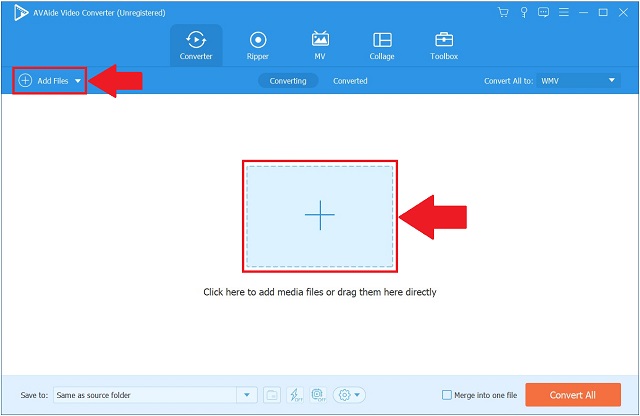
Passaggio 3Preparati a ritagliare il video
Per andare all'opzione di modifica, cerca il Modificare pulsante.
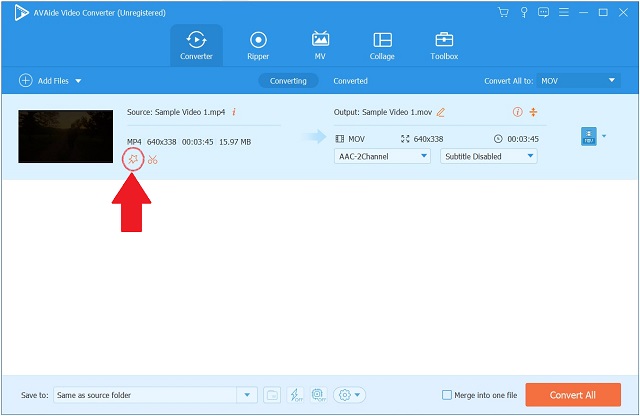
Passaggio 4È ora di ritagliare il video
Trova e scegli il Ruota e ritaglia dalla barra degli strumenti sopra l'interfaccia per ritagliare il video. Una volta che sei lì, sarai in grado di iniziare a modificare. Utilizzando il cursore a freccia nell'angolo sinistro dello schermo, è possibile ritagliare manualmente il video. In alternativa, puoi modificare l'area di ritaglio del video. Quando hai finito, clicca ok per confermare le modifiche.
Nota: Puoi anche modificare le proporzioni del video in base alle tue preferenze.
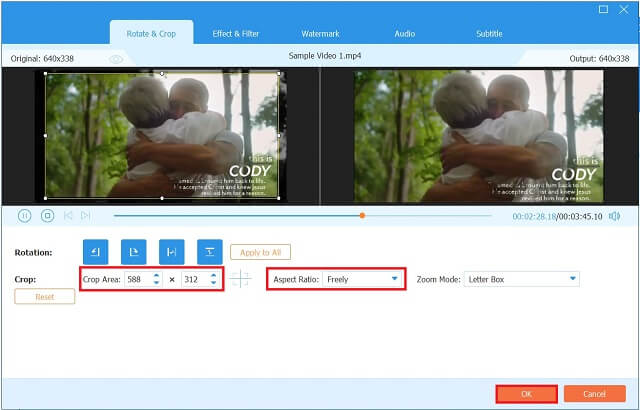
Passaggio 5Salva ora il video ritagliato
Colpire il Converti tutto pulsante per salvare le modifiche.
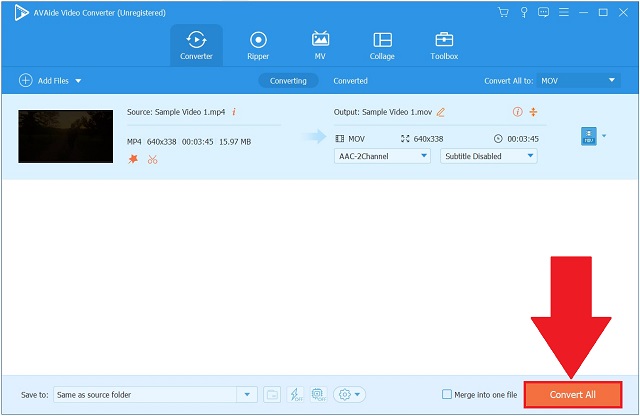
Passaggio 6Controlla il video clip ora
Infine, la conversione è completa. Premi la scheda Convertiti e cerca la cartella di destinazione per vedere l'output del tuo video.
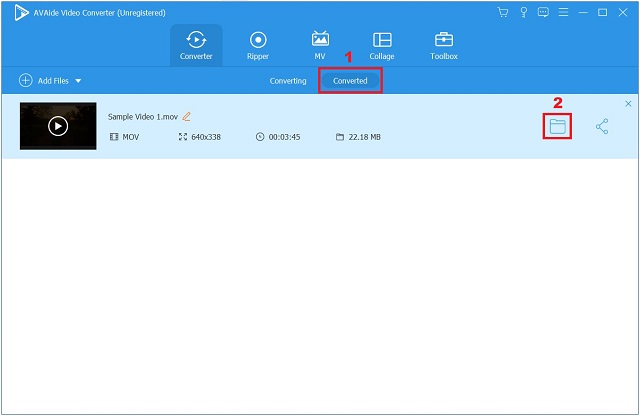
Parte 3. Domande frequenti su come ritagliare video in Premiere
Come ritagliare video su iPhone?
Apri l'app Foto e seleziona il clip iPhone che desideri ritagliare dall'elenco dei video. Seleziona Modifica dalla barra dei menu nel bordo superiore destro dello schermo. Per ritagliare un'immagine, selezionala dal menu in basso. Una cornice bianca apparirà attorno al tuo video, delineandone il contenuto. Fare clic per sapere come ritaglia video su Android.
Puoi ritagliare un video in Windows Media Player?
Poiché Windows Media Player non consente di ritagliare o ritagliare direttamente la clip, un'applicazione come il AVAide Video Converter può aiutarti.
Come posso modificare le proporzioni del mio computer? Puoi ritagliare un video in Windows Media Player?
Facendo clic con il pulsante destro del mouse sullo schermo del computer e selezionando le impostazioni grafiche, è possibile accedere al pannello di controllo della scheda grafica.
Per finire, Premiere Pro può modificare i video, ma non è uno strumento in grado di soddisfare tutti i requisiti di modifica. Premiere Pro non è facile da usare come quest'ultimo strumento alternativo, AVAide Video Converter, rispetto al primo. In un errore negligente, il reintervento sarà monotono e richiederà tempo. Quindi, se hai bisogno di un metodo batch più diretto, senza problemi e batch per ritagliare, tagliare, unire, regolare, convertire o comprimere i tuoi file video, AVAide Video Converter è una scelta migliore. Basta scaricarlo e avviarlo sul tuo computer Windows o Mac per provarlo!
La tua cassetta degli attrezzi video completa che supporta oltre 350 formati per la conversione in qualità senza perdita di dati.
Ritaglia e ridimensiona video
- I migliori 8 ridimensionatori GIF per Windows e Mac
- Come ridimensionare o ritagliare video per Instagram
- Esperto su come modificare le proporzioni video
- Come ritagliare e ridimensionare video su Android
- Come ritagliare video in Premiere Pro
- Come ritagliare video su iMovie
- Come ritagliare video su Mac
- Come ritagliare un video in QuickTime
- I 5 migliori convertitori di proporzioni per ritagliare i tuoi video in modo eccezionale
- Come modificare le proporzioni in Windows Movie Maker
- Come ridimensionare un video in Photoshop
- Come ritagliare video MP4 in modo superbo
- Come utilizzare Ffmpeg per ridimensionare i tuoi video
- Come ritagliare video senza filigrana
- Come ritagliare un video su Windows
- Come ritagliare video in Windows Meida Player
- Come ritagliare i video su Square
- Come ritagliare video in After Effects
- Come ritagliare video in DaVinci Resolve
- Come ritagliare video in OpenShot
- Come ritagliare video usando Kapwing
- Come ritagliare i video di Snapchat
- Come utilizzare i video di ritaglio VLC
- Come ritagliare i video di Camtasia
- Come utilizzare i video di ritaglio OBS
- Come usare Ezgif per ridimensionare i video
- Come modificare le proporzioni in Final Cut Pro



 Download sicuro
Download sicuro


